什么是桌面刷新速度呢?
电脑用久了桌面的文件肯定越来越多,所以我们用F5刷新,但是有时发现刷新都要等好久,而相比之下,记得以前电脑刚买来用的时候刷新1秒就够了,这就是刷新速度的差异。
那么,win7系统桌面刷新速度怎么提升呢?这里以Win7系统为例给大家介绍,提升桌面刷新速度的方法:
1、点击Win+R组合键,这时候就会弹出来运行对话框,在里面直接输进去regedit命令,然后就可以打开注册表编辑器;
2、打开之后在里面找到下面的选项并以此打开:HKEY_LOCAL_MACHINESOFTWAREMicrosoftWindowsCurrentVersionExplorer,接着在右边的窗口里面找到Max Cached Icons键值。
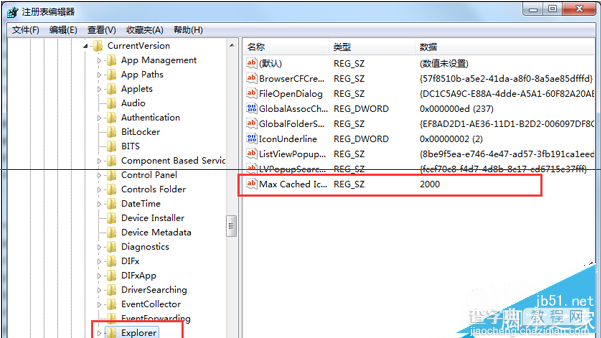
3、找到Max Cached Icons键值之后直接双击将其打开,把里面的数值修改成4096,这样一来就能够确保旧顶图标的缓存空间能够扩展到4M,当然也不会过大的。
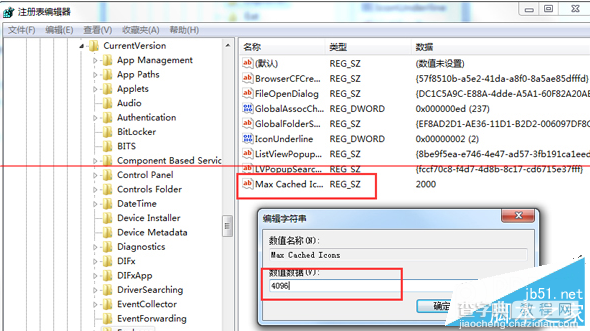
以上就是对提升win7系统桌面刷新速度的方法的介绍,有兴趣的朋友可以动手尝试下,希望可以给大家带来帮助。
【怎么提升win7系统桌面刷新速度?提升win7系统桌面刷新速度的方法】相关文章:
★ Win10桌面壁纸怎么设置?Win10更换桌面壁纸的方法
★ win7系统打不开苹果itunes软件怎么办?win7系统打不开itunes软件的两种解决方法
★ win7怎么在桌面上添加便签?win7桌面添加便签的方法
★ Win7系统更换属性中的Windows logo图片的方法
★ win7系统chkdsk工具怎么打开?win7系统chkdsk工具打开方法
★ win8系统登录QQ提示QQ软件已被破坏无法继续使用解决方法
★ win7旗舰版升级到win10系统后卡在logo界面解决方法
★ Win8系统怎么提速?Win8系统运行速度提升30%方法
